Fotocamera test di qualità del sensore - Valutare la luminanza a 640x360 e 20 lux
Il test di qualità del sensore Fotocamera è un test facoltativo per i sistemi che includono una o più fotocamere incorporate (ad esempio telefoni, portatili, tablet, personal computer all-in-one). Questo test verifica che il sistema sia in grado di offrire un'esperienza di acquisizione in tempo reale di alta qualità.
Questo test non richiede una stanza luminosa dedicata; può essere eseguita in un ambiente office standard usando la configurazione di test descritta.
Questo test viene implementato in Windows Hardware Lab Kit (Windows HLK). I test di Windows HLK misurano i flussi video e la qualità delle immagini acquisite dal dispositivo sottoposto a test (DUT) durante l'acquisizione di video in streaming in diverse risoluzioni. Le immagini di un poster specificato, che include le caratteristiche di chiarezza dei colori e delle immagini, vengono acquisite in condizioni di illuminazione controllate.
I test stimano le metriche chiave della qualità video nelle aree seguenti:
Acuità di immagine
Rumore
Qualità del colore
Geometria
Temporizzazione
Dettagli del test
| Specifiche |
|
| Piattaforme |
|
| Versioni supportate |
|
| Tempo di esecuzione previsto (in minuti) | 5 |
| Categoria | Benchmark |
| Timeout (in minuti) | 10 |
| Richiede il riavvio | false |
| Richiede una configurazione speciale | vero |
| Type | manual |
Documentazione aggiuntiva
I test in questa area di funzionalità potrebbero avere documentazione aggiuntiva, inclusi prerequisiti, configurazione e informazioni sulla risoluzione dei problemi, disponibili negli argomenti seguenti:
Esecuzione del test
Prima di eseguire il test, completare la configurazione del test come descritto nei requisiti di test: Prerequisiti di test webcam.
Istruzioni dettagliate per la configurazione del test:
Guardare la dimostrazione video seguente.
Per eseguire i test video è necessario disporre delle apparecchiature di test aggiuntive seguenti:
Grafico di test video:
Grafico xRite ColorChecker. Vedere la figura 1. Grafico di test video.
National Institute of Standards and Technology (NIST) calibrato lux meter (ad esempio, INS DX-100). Dovresti calibrare il contatore lux anually.
Stampa del grafico di test (illustrato in REF _Ref311027164 \h Figura 1. Grafico di test video), su carta opaca usando un inkjet di alta qualità (ad esempio, HP Z2100). È possibile accedere e stampare questo grafico di test PDF ad alta risoluzione da: Grafico di test video HCK.
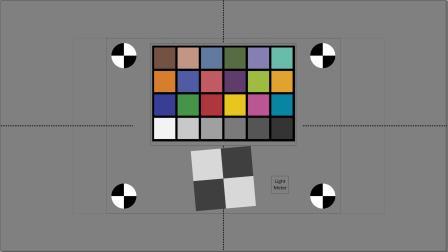
Dopo aver stampato il grafico di test, montare il controllo colori e il contatore della luce. Il sensore e lo schermo del contatore della luce devono essere montati e nel campo di visualizzazione. In questo modo è possibile misurare i livelli di luce in fase di test e convalidare i livelli di luce leggendo la visualizzazione dalle immagini acquisite.
Luci dimmabili
Due luci d'impatto. Qualsiasi tipo è accettabile purché consentano il posizionamento descritto in questo argomento.
Due montaggi di luce con riflettori; Ad esempio, un kit di riflettore di impatto 5" floodlight.
Modulo Dimmer lamp plug-in INSTEON. Qualsiasi tipo è accettabile purché disponga di due plug in modo da poter controllare due luci simultaneamente (con uguale illuminazione) e la granularità di regolazione per raggiungere l'obiettivo 80 & 20 lux (+/- 10%).
INSTEON Wireless Keypad RemoteLinc 2 (facoltativo).
Cavo di estensione da 3 a 1. Qualsiasi tipo è accettabile purché possa connettersi al modulo Dimmer insteon.
Due unità Philips 424382 11-Watt A19 LED Lampadina, dimmabile
Un esempio di configurazione DUT e illuminazione è illustrato in REF _Ref311027182 \h Figura 2. Installazione di test video. L'illuminazione usata in questo esempio è A19 LED-lighting a 20 e 80 lux sulla destinazione di test.
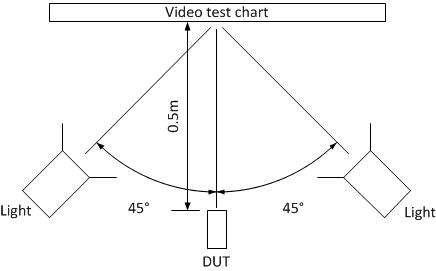
Per eseguire il test di acquisizione video
Avviare il test usando l'utilità di pianificazione test di Windows HLK Studio.
Posizionare la DUT come illustrato in REF _Ref311027182 \h Figura 2. Installazione di test video.
Disattiva tutta l'illuminazione ambientale.
Il test richiede di impostare il livello di luce e la posizione di test:
In modalità di impostazione della luce, il test attenua automaticamente lo schermo per consentire una misurazione accurata del livello di luce.
Regolare il dimmer per ottenere il numero richiesto di lux. Un intervallo accettabile è compreso tra 18 e 22 e 72 e 88.
Verificare il livello di luce e la distanza esatta dalla fotocamera al grafico di destinazione.
Se il sistema dispone di fotocamere anteriori e posteriore, ripetere i passaggi 2-4 per la seconda fotocamera.
Risoluzione dei problemi
Per la risoluzione dei problemi generici degli errori di test HLK, vedere Risoluzione dei problemi relativi agli errori di test di Windows HLK.
Per informazioni sulla risoluzione dei problemi, vedere Risoluzione dei problemi relativi ai test device.streaming.
Risoluzione degli errori specifici
| Error | Descrizione/Soluzione alternativa |
|---|---|
Configurazione: il test non riesce a trovare l'area di interesse (ROI) |
Il test cerca indicatori di area di interesse (ROI) (cerchi neri e bianchi) in posizioni note sul test. Se il test non è in grado di identificare i marcatori ROI, il test non può essere eseguito correttamente. Il mancato rilevamento del ROI potrebbe essere dovuto a una fotocamera non mirata o a un'acquisizione video inutilizzabile dalla fotocamera (ad esempio, troppo scura). Se la finestra di anteprima non è un video utilizzabile (ad esempio, immagine grigia al 100% a causa di acquisizione non riuscita o troppo scura), uscire dal test e verificare la funzionalità della fotocamera con un'applicazione fotocamera indipendente in condizioni di illuminazione di test (ad esempio, AMCap) prima di procedere. Se la finestra di anteprima fornisce un'immagine utilizzabile con marcatori ROI chiaramente riconoscibili, riposizionare la fotocamera in base alle condizioni della procedura di test. |
Configurazione: l'area di interesse non rientra nel campo di visualizzazione della fotocamera |
Il test cerca i marcatori ROI in posizioni note sul test. Se il test non è in grado di identificare i marcatori ROI, il test non può essere eseguito correttamente. Potrebbe essere necessario posizionare un campo più piccolo delle fotocamere di visualizzazione (ad esempio, fotocamere posteriori) più lontano di 0,5 m dalla destinazione di test per acquisire il ROI richiesto. Riposizionare la fotocamera in base alla procedura di test e verificare che la fotocamera fornisca un'immagine utilizzabile in condizioni di illuminazione test. Per evitare una misurazione imprecisa per il requisito del campo di visualizzazione, immettere la nuova distanza nell'applicazione di test. |
Risoluzione dei problemi di posizione
Questa sezione illustra tre esempi dei problemi di posizionamento della fotocamera più comuni. Per facilitare la risoluzione di questi tipi di problemi, Windows HLK salva una versione contrassegnata del file di immagine (cercare i file con "ROI" nel nome del file). Il file contrassegnato include piccoli marcatori rosso, verde e blu nelle posizioni chiave del grafico. I marcatori sono i seguenti:
Punto verde al centro dei quattro cerchi neri e bianchi.
Quattro punti rossi che contrassegnano i limiti di ogni quadrato colore nel grafico a colori.
Puntini rossi e verdi al centro del grafico a bordi inclinati bianchi e grigi. Il punto rosso deve coprire il punto verde (nasconderlo) o i due punti devono essere entro cinque pixel l'uno dall'altro.
Quattro punti rossi che delineano l'area di interesse per una misurazione MTF orizzontale. Il bordo inclinato deve trovarsi in questa area con un angolo approssimativo di sette gradi dalla direzione verticale.
Quattro punti blu che delineano l'area di interesse per una misura MTF verticale. Il bordo inclinato deve trovarsi in questa area e ad un angolo approssimativo di sette gradi dalla direzione orizzontale.
Nella figura 3. Posizione errata a causa del Keystoning, i marcatori ROI non formano un rettangolo perché la fotocamera non è perpendicolare alla destinazione.
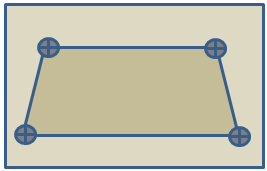
Nella figura 4. Posizione non livello, i marcatori di posizione formano un rettangolo ruotato rispetto al campo della visualizzazione.
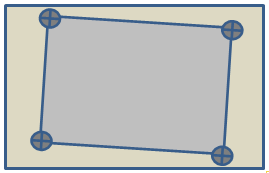
Figura 5. Centro scarso, mostra due o più marcatori di immagine esterni al campo della visualizzazione.
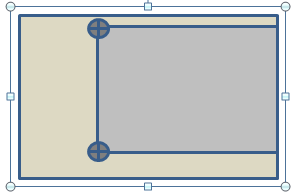
Altre informazioni
Parametri
| Nome parametro | Descrizione del parametro |
|---|---|
| DriverVerifierExcludedFlags | Flag di verifica driver che possono essere esclusi manualmente per l'esecuzione del test |